
Lenovo EasyCapture官方安装版(联想摄像头软件)
立即下载- 软件大小:31.02 MB
- 软件版本:最新版本
- 软件分类:媒体工具
- 软件语言:简体中文
- 软件支持:Win All
- 发布时间:2021-10-12 22:12:56
- 软件评分:
- 软件介绍
- 相关下载
- 同类最新
- 软件攻略
- 评论留言
- 下载地址
Lenovo EasyCapture官方安装版(联想摄像头软件)是一款Lenovo EasyCapture软件,officeba免费提供Lenovo EasyCapture官方安装版(联想摄像头软件)下载,更多Lenovo EasyCapture官方安装版(联想摄像头软件)相关版本就在officeba。
Lenovo Easycapture是一款是技术专业的监控摄像头pc软件,功能丰富,适用大头照作用适用照相,大头照中的好多个设计方案十分搞笑幽默,镜面玻璃、对称性等实际效果也十分独特,一般是一切正常适用加相框作用,pc软件页面简约,实际操作简单,客户可安心使用。
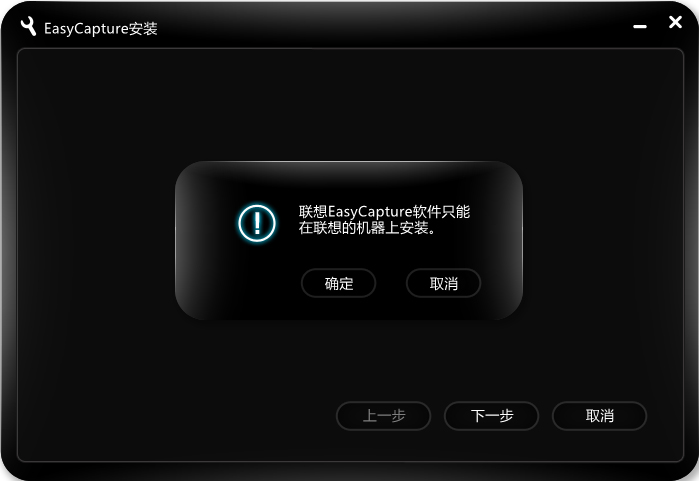
Lenovo Easycapture是联想官方附送、自主研发的联想笔记本摄像头拍照、拍摄pc软件,具备视频娱乐作用。
lenovo easycapture 4.0是联想电脑专用型的监控摄像头pc软件,该pc软件只有安装在想到的设备上,有着拍摄相片、拍摄短视频等基本功能,与此同时适用大头照作用;
此外此款联想摄像头pc软件还能够在视频中再加上各种各样有意思的动画特效和花窗,并能根据各种各样视频通话pc软件,让您的盆友也见到您在视频中添加的动画特效和花窗,适用联想笔记本全部的型号。
EasyCapture页面十分美观大方,大头照中的好多个设计方案十分搞笑幽默,镜面玻璃、对称性等实际效果很是独特。
Lenovo EasyCapture官方安装版(联想摄像头软件)操作方法
1、最先安装好EasyCapturepc软件,桌面上会发生Lenovo EasyCapture的标志
2、双击鼠标该标志开启pc软件,假如提醒“打开摄像头不成功”,请查验监控摄像头电源开关是不是一切正常打开。随后关掉该pc软件,再次开启pc软件。

3、明确监控摄像头为打开情况,双击鼠标开启该pc软件后会弹出来
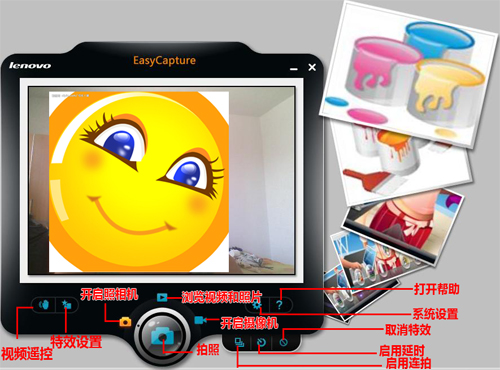
4、点一下视频遥控器,会弹出来

5、点一下“动画特效设定”,会出现“造型艺术”、“像框”、“可爱卡通”三个选择项,每一个选择项里边会出现9中实际效果,鼠标单击选定你所需的实际效果
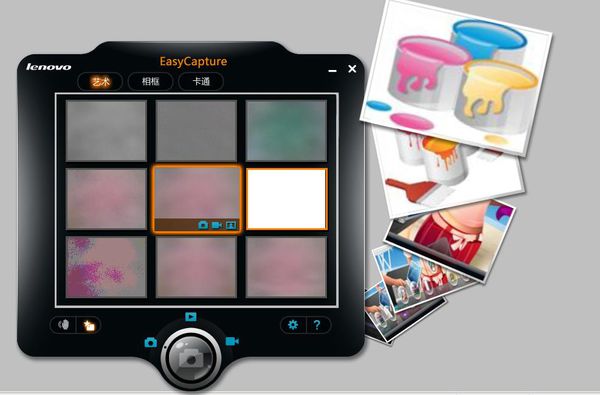

Lenovo EasyCapture官方安装版(联想摄像头软件)关键版本号
各自有EasyCapture 2.0 、EasyCapture3.5、EasyCapture 4.0等。
因为各种各样pc软件难题乃至是硬件配置难题很有可能会造成 EasyCapture开启后无界面。
Lenovo EasyCapture官方安装版(联想摄像头软件)疑难问题
无法安装在联想电脑上?
应当先重新安装一下Lenovo EasyCapture 随后开启,假如或是发生“视频追捕机器设备初始化失败,Lenovo EasyCapture没法一切正常运行”,那就需要点一下“FN ESC”——它是电脑上的打开和关闭摄像头功能键。
先按FN 再按ESC,随后再试一下,应当就打开了,实际上 比较简单。
Lenovo EasyCapture官方安装版(联想摄像头软件)常见故障状况
EasyCapture开启无界面的解决方法。
根本原因:
1、监控摄像头被关掉或被禁止使用。
2、摄像头驱动常见故障或跟系统软件内置推动兼容问题。
3、监控摄像头被别的程序流程占有或被程序流程屏蔽掉。
4、系统软件中有好几个h264编码源而且信号源设定不正确。
5、监控摄像头被脏东西遮住或硬件常见故障。
解决方法:
EasyCapture 2.0 的页面和开启无界面时以下。

EasyCapture 3.5和4.0 的页面和开启无界面时以下。
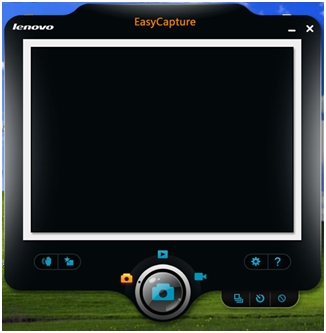
下边详细介绍造成 开启无界面的各种各样缘故、定期检查解决方案。
第一、 监控摄像头被关掉或被系统软件禁止使用。
这类状况下EasyCapture总结会有出错提醒。
EasyCapture 2.0 运行出错无界面以下。

EasyCapture 3.5和4.0 运行出错无界面以下。
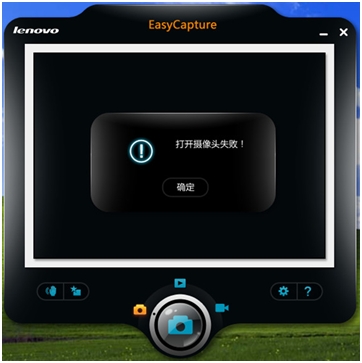
一部分笔记本电脑能够根据快捷键打开和关闭摄像头,很有可能必须热键驱动相互配合,实际型号请查阅任意使用说明。
以天逸F41为例子,可应用便捷功能键:FN键 ESC键开启监控摄像头就可以处理。
或是在系统软件中再次开启监控摄像头就可以处理,以windows XP为例子实际操作以下:
流程1:逐渐-》操作面板-》可视化工具-》电脑管理-》设备管理器,选定“图象处理机器设备”前边的“ ”号进行以下。
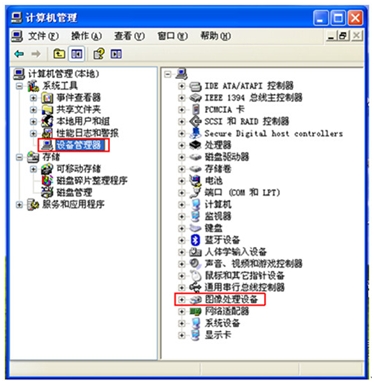
流程2:选定带红叉叉被禁止使用的机器设备,鼠标点击挑选“开启”,以下。
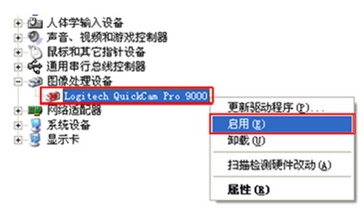
第二、摄像头驱动常见故障或跟系统软件内置推动兼容问题。
如今绝大多数监控摄像头都能被系统软件全自动识别,安装了系统软件内置推动,机器设备推动特性以下。
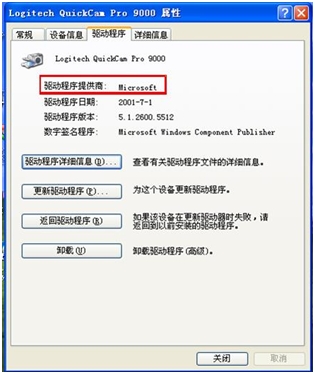
但一部分监控摄像头跟系统软件内置推动兼容问题没法一切正常工作中造成 EasyCapture开启无界面,重装摄像头驱动就可以处理。
恰当安装摄像头驱动后,机器设备推动特性以下。
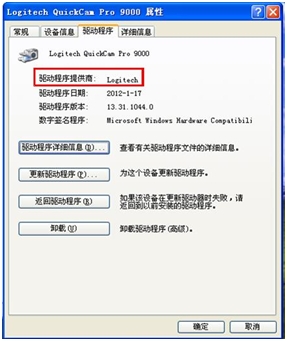
第三、监控摄像头被别的程序流程占有或被程序流程屏蔽掉。
由于一般监控摄像头在系统软件下是独享应用,当有程序流程如QQ等已经应用监控摄像头,或是以前应用监控摄像头的程序流程没有一切正常撤出,监控摄像头没有被释放出来,会造成 EasyCapture开启无界面。可试着下列方式:
方式1:关掉QQ视频通话或别的视频对话框,再运行EasyCapture看能不能一切正常。
方式2:重启系统软件后,再运行EasyCapture看能不能一切正常。
一部分消毒pc软件在运作的时候会监控摄像机,运作EasyCapturepc软件时必须在弹出对话框中挑选“信赖该程序流程”和“容许打开”,实例以下。
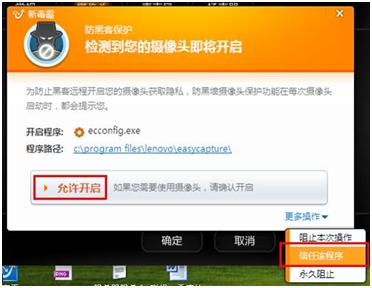
假如一不小心误选了“阻拦此次实际操作”和“永久性阻拦”,会造成 EasyCapture开启后无界面,可试着下列方式:
方式1:撤出和关掉消毒pc软件,再运行EasyCapture看能不能一切正常。
方式2:卸载掉消毒pc软件并重新启动系统软件,再运行EasyCapture看能不能一切正常。
第四、系统软件中有好几个h264编码源而且信号源设定不正确。
带TV作用一体机中的电视机数据采集卡和虚拟摄像头pc软件跟真正监控摄像头一样能够变成 EasyCapture中监控摄像头的信号源。假如设定不合理,虚拟摄像头和电视机数据采集卡等变成 了默认设置信号源会造成 EasyCapture开启无界面。
以EasyCapture 3.5为例子,能够根据调节主要参数处理,实际操作以下:
流程1:EasyCapture页面中点一下“系统配置”传动齿轮标志,以下。

流程2:弹出来“EasyCapture设定“,点一下”“监控摄像头”-》“挑选您要应用的网络摄像头”下拉菜单挑选恰当的监控摄像头,“明确”撤出,以下。
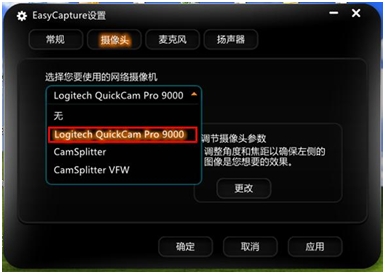
流程3:返回EasyCapture主界面看是不是一切正常。失效则反复流程1、2,在流程2处挑选另一个。
留意:应用EasyCapture 2.0没法设定监控摄像头的信号源,提议升级到EasyCapture 3.5之上。
第五、监控摄像头被脏东西遮住或硬件常见故障。
一部分客户因为个人隐私保护必须而应用胶带纸把监控摄像头遮住,必须查验监控摄像头是不是被遮住并清除脏东西。
一部分型号的监控摄像头上面有物理学电源开关,必须把电源开关调到ON部位,以下。

假如清除了推动和pc软件设置问题都无界面,可能是监控摄像头硬件配置常见故障,依照一切正常检修步骤解决。
Lenovo EasyCapture官方安装版(联想摄像头软件)我评价
EasyCapture是想到笔记本的监控摄像头游戏娱乐pc软件,功能丰富,实际操作简易,从页面上的好多个按键就能探索出每个作用。照相的大头照作用简易便捷,小视频能够加动画特效,轻轻松松游戏娱乐,轻快搞笑幽默。
- 2021-08-12 office2016 2019 365正版超低价购买方法
 Karaoke Anything英文安装版(卡拉OK歌曲歌词删除器)简体 / 2.37 MB
Karaoke Anything英文安装版(卡拉OK歌曲歌词删除器)简体 / 2.37 MB
 QQ音乐qmc3文件转mp3解码器绿色免费版简体 / 5.88 MB
QQ音乐qmc3文件转mp3解码器绿色免费版简体 / 5.88 MB
 好易MP4格式转换器官方安装版简体 / 5.72 MB
好易MP4格式转换器官方安装版简体 / 5.72 MB
 咔嚓视频编辑器绿色版简体 / 9.52 MB
咔嚓视频编辑器绿色版简体 / 9.52 MB
 Stremio英文安装版(视频播放器)简体 / 80.39 MB
Stremio英文安装版(视频播放器)简体 / 80.39 MB
 土豆音乐绿色版简体 / 1.06 MB
土豆音乐绿色版简体 / 1.06 MB
 芒果TV官方正式版简体 / 59.06 MB
芒果TV官方正式版简体 / 59.06 MB
 看看宝盒安卓版
影音播放
看看宝盒安卓版
影音播放
 地摊记账王
生活服务
地摊记账王
生活服务
 今川课堂
效率办公
今川课堂
效率办公
 句子转换器
资讯阅读
句子转换器
资讯阅读
 中国教师研修网
效率办公
中国教师研修网
效率办公
 Painter安卓版
效率办公
Painter安卓版
效率办公
 嘿嘿连载安卓版
资讯阅读
嘿嘿连载安卓版
资讯阅读
 格子酱
系统工具
格子酱
系统工具
 Video
摄影摄像
Video
摄影摄像
